Ở bài trước Viendidong.vn có chia sẻ cho các bạn cách khắc phục lỗi màn hình xanh trên máy tính, nếu các bạn đã khắc phục được xin bỏ qua bài viết này nha. Bài viết này mình chia sẻ về lỗi màn hình xanh mà nguyên nhân chính là xuất phát từ những lỗi code phổ biến thường gặp, hi vọng ai cũng thực hiện được nha, bắt đầu thôi.
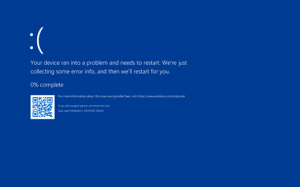
1. Cách khắc phục lỗi màn hình xanh từ những lỗi code phổ biến
1.1 Lỗi code: BAD_POOL_HEADER
Lỗi code BAD_POOL_HEADER này mình thấy rất nhiều trong suốt quãng đường mấy chục năm xài máy tính Windows của mình. Nó bắt nguồn từ việc một tiến trình nào đó đã đi vào bộ nhớ (RAM, paging…) nhưng lại không thể tự mình thoát ra (exit) khỏi bộ nhớ đó khi đã xong việc. Điều này làm hỏng phần header của bộ nhớ. Thường thì những nguyên nhân gây ra lỗi BAD_POOL_HEADER có thể từ một số lý do sau đây:
- Phần mềm chống virus bị lỗi, hoặc xung đột với phần mềm khác.
- Driver phần cứng bị xung đột lẫn nhau
- Drive cũ đã hết hiệu năng hoạt động.
- RAM bị hỏng hoặc bị lỗi không kết nối được với hệ thống.
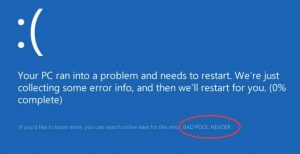
Xem thêm các bài viết khác tại đây
Cách khắc phục lỗi BAD_POOL_HEADER như sau:
Cách khắc phục lỗi màn hình xanh do lỗi BAD_POOL_HEADER này gây ra thì bạn hãy xem máy tính mình có từng cài phần mềm duyệt virus nào không?. Nếu có, trước hết bạn hãy thử gỡ nó ra và sử dụng thêm một thời gian xem máy có bị lỗi này hay không. Lúc trước mình đã từng bị với cả Norton và Kaspersky, gỡ ra thì hết, cài lại bản mới nhất và update mới nhất là xong, rất nhanh chóng luôn.
Nếu bạn không xài phần mềm chống virus mà vẫn bị lỗi màn hình xanh thì chúng ta sẽ kiểm tra đến driver của máy tính, cách làm như sau:
Bước 1: Bạn vào Start —> gõ devmgmt.msc —> vào ô tìm kiếm rồi chạy phần mềm này lên.
Bước 2: Bạn thử xác định xem driver nào có thể gây lỗi, thường là driver của các thiệt bị ngoại vi như máy in, chuột, bàn phím, ổ quang (hoặc driver ổ quang ảo, phần mềm ISO Magic)… Nhấn phải chuột vào chúng, chọn “Update Driver Software” để cập nhật driver, “Disable” để vô hiệu hóa tạm thời, và “Uninstall” để gỡ bỏ driver này hoàn toàn.

Cách kiểm tra driver này cực kì hữu hiệu nếu bạn vừa mới cài driver nào đó và ngay lập tức máy bị BSOD. Trong trường hợp này hãy gỡ driver đó ra rồi cài lại, nếu vẫn còn bị hoài thì driver đó không tương thích với máy tính của bạn và nên tìm driver khác thay thế hoặc liên hệ nhà sản xuất phần cứng để được hỗ trợ.

Đối với laptop, bạn nên lên trang web chính hãng để download driver về, và hạn chế download driver từ các nguồn bên ngoài cho dù cùng tên phần cứng vì có thể hãng của bạn có tối ưu gì đó thêm mà chúng ta không biết được. Tốt nhất của hàng thì mình sài cho an toàn nha các bạn.
1.2 Lỗi code IRQL_NOT_LESS_OR_EQUAL
Lỗi IRQL NOT LESS OR EQUAL này liên quan đến bộ nhớ RAM và nó thường xuất hiện khi một tiến trình hệ thống hoặc driver nào đó cố gắng thâm nhập vào một địa chỉ trên RAM mà không được cho phép. Một số nguyên nhân có thể dẫn đến mã IRQL NOT LESS OR EQUAL như:
- Lỗi file system
- Driver không tương thích
- Cài phần mềm nào đó mà bị lỗi
- Do lỗi cập nhật phiên bản Windows mới nhất
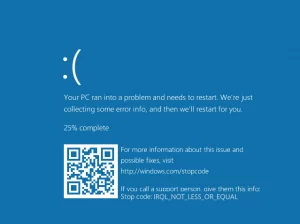
Cách khắc phục lỗi màn hình xanh từ lỗi code IRQL NOT LESS OR EQUAL như sau:
Trước tiên, bạn hãy thử gỡ bỏ bất kì phần cứng ngoại vi nào không cần thiết, như chuột, bàn phím, máy in, máy scan… như cách trên. Sau đó, khởi động lại máy tính để xem là lỗi còn hay không. Nếu còn thì xem tiếp bên dưới, còn không thì lỗi nằm ở phần cứng hoặc driver của nó. Trong trường hợp này thì bạn xem lại phần cập nhật driver của mã lỗi BAD_POOL_HEADER (nằm ngay bên trên)
2. Nếu vẫn chưa thể khắc phục màn hình xanh, hãy thử các cách sau :
Cách 1: Hãy dùng System Restore
Cách này rất dễ thao tác, bạn thực hiện theo đường dẫn sau: Start > All Programs > Accessories > System Tools > System Restore. Khi nó hiện ra danh sách các thời điểm để phục hồi thì bạn chọn 1 thời điểm và nhấn Next và khi hiện ra giao diện mới thì ấn vào Finish để xác nhận là xong. Rất đơn giản phải không.
Cách 2: Hãy cài đặt lại bản cập nhật
Phương pháp cập nhật Windows tương tự như một bản vá giúp khắc phục gần như hoàn toàn các lỗi thường gặp cơ bản trên Windows cũng như cài đặt lại tất cả các driver hay phần mềm đang bị lỗi.

Cách 3: Hãy Cài đặt bản driver mới nhất
Cách khắc phục lỗi màn hình xanh thứ ba là hãy cài đặt bản driver mới nhất cho hệ thống. Bạn có thể tìm đến trang web chính thức của nhà sản xuất máy tính rồi kiểm tra phiên bản driver mới nhất.
Lỗi màn hình máy tính bị xanh có thể là do driver thiết bị không tương thích gây nên. Nếu như gặp phải trường hợp này thì tốt nhất, hãy xóa đi những bản driver bạn cài gần đây nhất đi rồi khởi động lại máy tính xem sao nhé.
Cách 4: Hãy kiểm tra lỗi ổ cứng
Bạn click phải chuột vào My computer, sẽ hiện ra các ổ đĩa như C – D – E, bạn ấn chuột phải vào ổ đĩa bạn muốn kiểm tra, sau đó vào tab “tools” rồi click sang “check now”. Sau khi hiện ra một giao diện mới, bạn tích vào cả 2 mục “automatically fix” và “scan for bad sectors” cuối cùng bạn ấn Start. Nếu như máy tính không thể thực hiện kiểm tra cho bạn vì không có đĩa hoạt động và nó sẽ yêu cầu bạn kiểm tra trong lần khởi động tiếp theo của máy tính, bạn click vào “schedule disk check”.
Cách 5: Dùng Startup Repair để khắc phục
Để khắc phục lỗi màn hình xanh, bạn có thể thực hiện chạy công cụ Startup Repair theo cách thủ công. Nếu như có tùy chọn để khôi phục được cài đặt sẵn hay có đĩa để cài đặt gốc hoặc đĩa khôi phục thì bạn thực hiện để sửa chữa hệ thống.
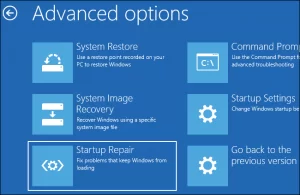
Trên đây mình đã chia sẻ cách khắc phục lỗi màn hình xanh từ các lỗi code phổ biến, hi vọng bài viết này giúp ít cho các bạn. Nếu bạn có cách nào hay hơn thì cùng chia sẻ cho mình qua email này nha: viendidong.group@mail.com
Theo dõi Viendidong.vn tren Facebook tại đây





